Toutes les astuces pour utiliser votre tablette Ordissimo à 100% - Fiches pratiques Ordissimo (Ordissimo v3, Ordissimo v2)
1Zoomez facilement sur vos photos.
Avec la tablette Ordissimo, vous pouvez utiliser les signes + et - en bas à droite de l'écran pour zoomer afin de mieux lire ou de mieux voir les détails d'une image. Mais il existe une fonctionnalité qui rendra cela encore plus facile et rapide pour vous : le multitouch. Lorsque vous regardez vos photos, il vous suffit ainsi de mettre deux doigts sur l'écran et de les écarter pour zoomer ! Ceci vous permet de choisir rapidement et simplement le niveau de zoom que vous souhaitez avoir. Et pour dézoomer, c'est tout aussi facile : posez encore deux doigts à l'écran et rapprochez-les cette fois !
2Orientez l'écran pour lire plus confortablement.
Lorsque vous regardez une photo qui a été prise en mode portrait, ou que vous lisez un article sur Internet, l'écran peut vous sembler être trop large, et pas assez haut. Si vous le trouvez plus confortable, il vous suffit d'appuyer sur le bouton de rotation pour que la tablette se mette en mode portrait : vous retrouvez les proportions d'une page de papier lorsque vous lisez.

3Le Mode Veille : économisez votre batterie.
Si vous n'utilisez pas votre tablette et qu'elle n'est pas branchée, sa batterie se décharge inutilement, et rapidement... En quelques heures à peine, vous vous retrouvez forcés de la recharger. Mais si vous l'éteignez, vous perdez tout ce que vous avez fait dessus, et vous devez attendre le temps du redémarrage lors de votre prochaine utilisation... Il vous suffit donc d'utiliser le mode veille ! En appuyant sur le bouton de démarrage, puis sur Veille, vous mettez la tablette en économie d'énergie. Elle peut ainsi tenir deux jours et demi sur la batterie ! Mais il suffit d'appuyer à nouveau sur le bouton démarrer pour retrouver instantanément votre Ordissimo en marche.

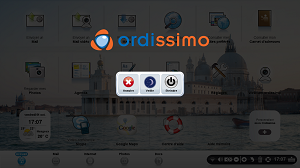
4Le clavier tactile : tous les symboles pour écrire au bout des doigts.
Si vous voulez écrire avec votre tablette, vous vous retrouvez peut être gênés car il n'y a pas une touche pour chaque symbole... Comment faire pour mettre les accents sur vos e, ou pour faire des guillemets, pour mettre un @ ? La solution est simple : Il suffit de presser l'un des boutons qui ont plusieurs symboles sur eux, ou le bouton Sym. La liste des caractères liés à cette touche apparaît alors. Il vous suffit ensuite de presser le caractère qui vous intéresse.
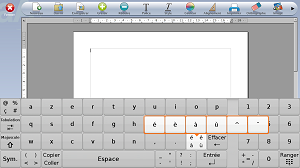
5Ajoutez des accessoires pour votre confort.
La tablette Ordissimo a une particularité extrêmement rare pour une tablette : ses ports USB. Grâce à eux, vous pouvez sans aucun problème brancher des clés USB ou un disque dur qui vous permettent de récupérer ou d'échanger facilement fichiers et photos. Et la cerise sur le gâteau : vous pouvez aussi brancher une souris ou un clavier à votre tablette, qui se transforme en un clin d'oeil en un véritable ordinateur ! Ainsi, en plus de la mobilité de la tablette et de l'écran tactile, vous pouvez profiter des touches d'un clavier physique, ou de la souris pour pointer exactement ce que vous voulez : vous avez le beurre et l'argent du beurre ! Et en prime : l'écran tient tout seul debout... A vous de personnaliser votre tablette avec ces accessoires, afin d'avoir une utilisation qui vous correspond vraiment à 100% !


6Pour acheter une tablette Ordissimo.
Si vous n'avez pas de tablette ordissimo, vous pouvez obtenir plus d'informations sur notre tablette dans notre boutique internet ou en appelant le 0 811 09 19 99.
